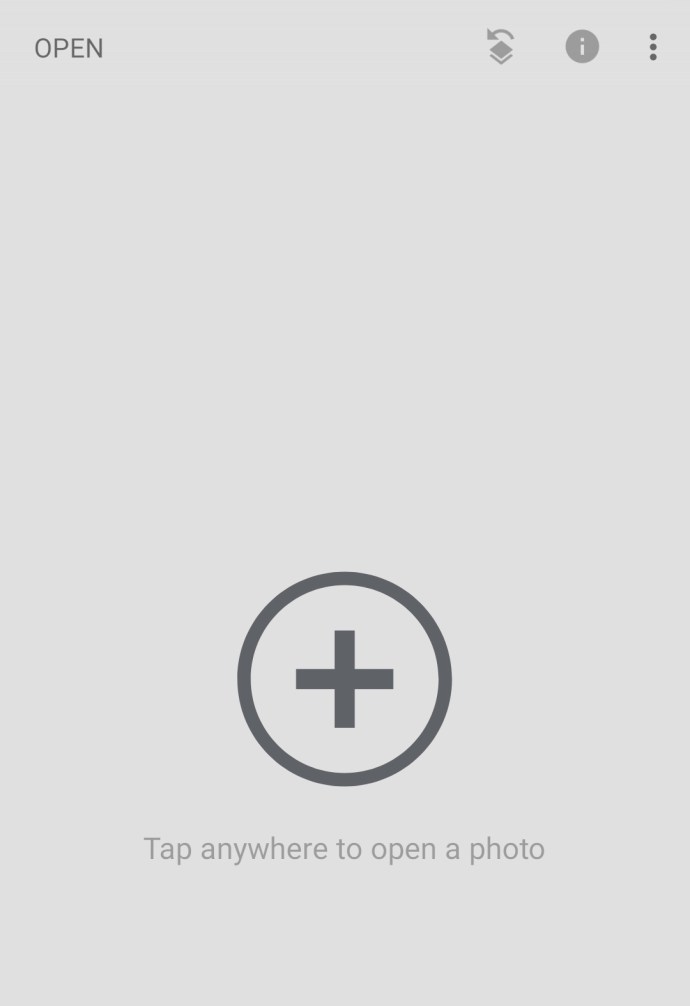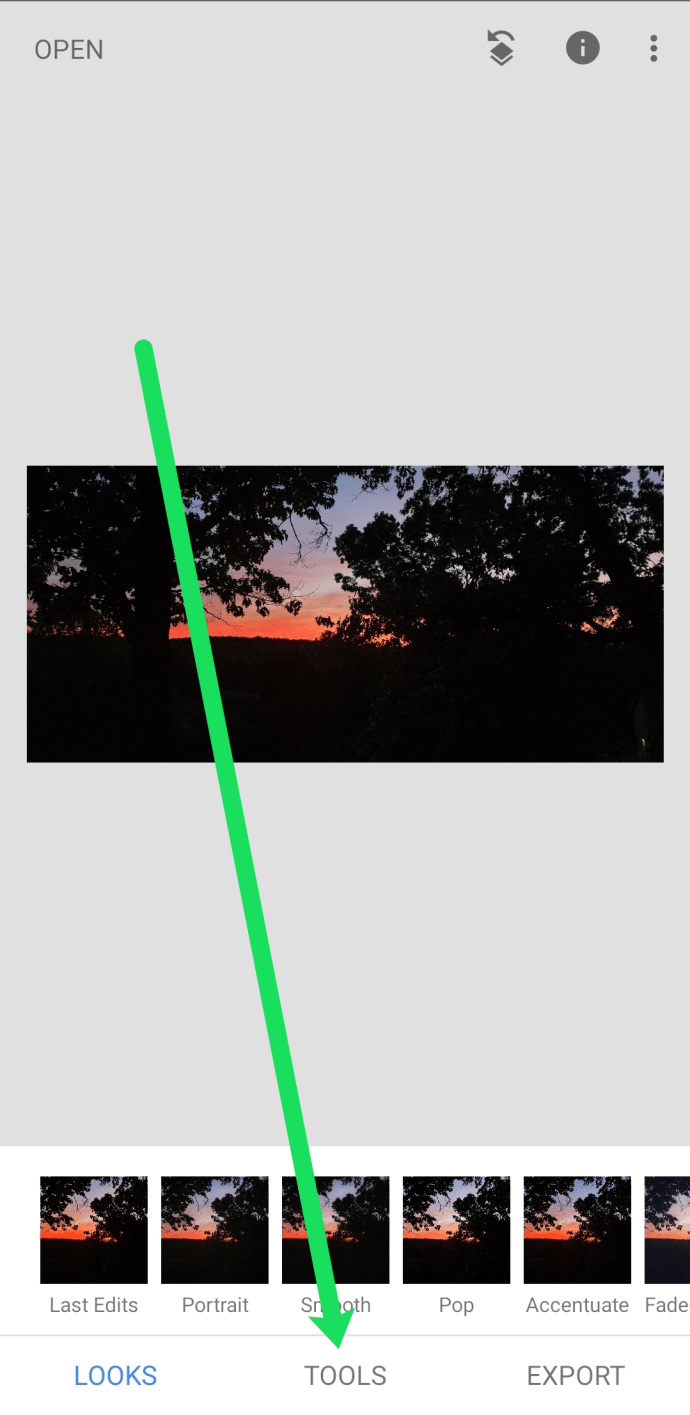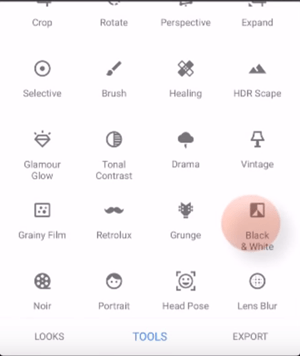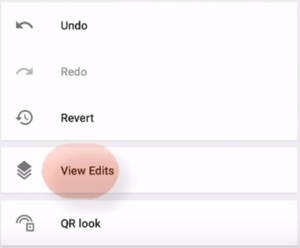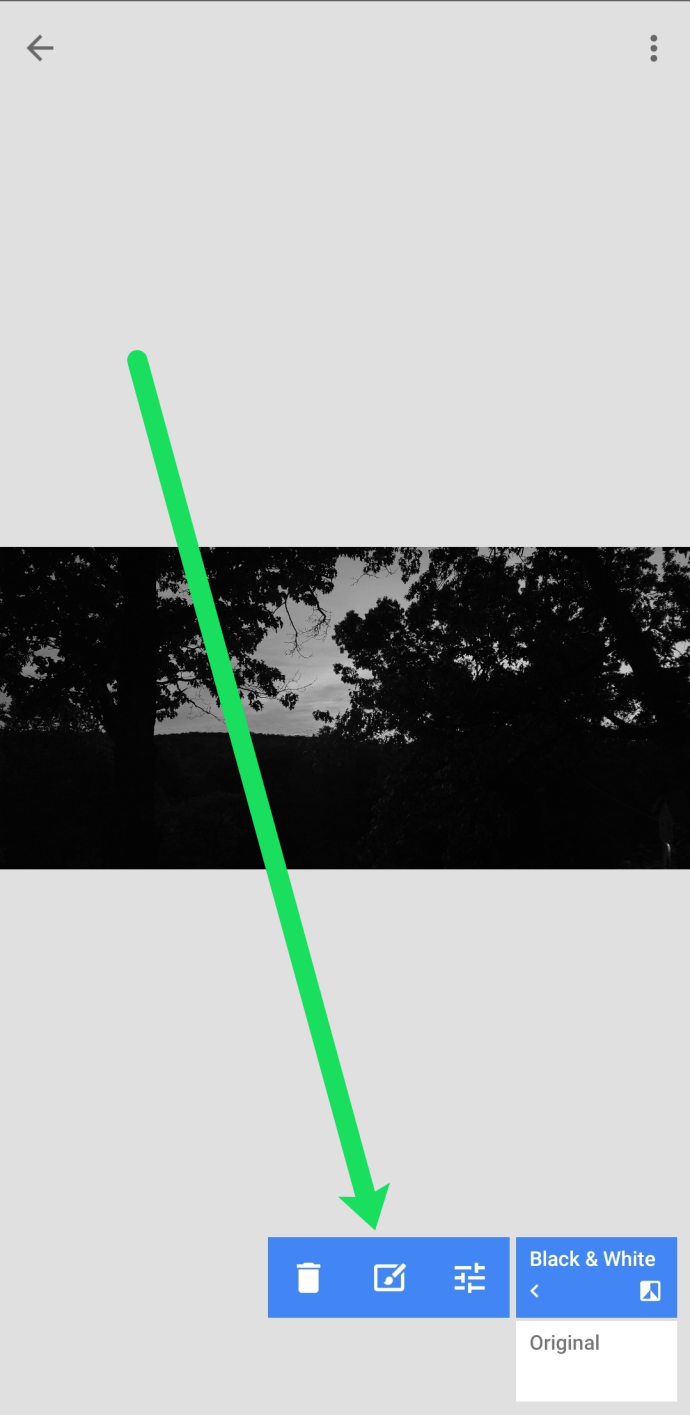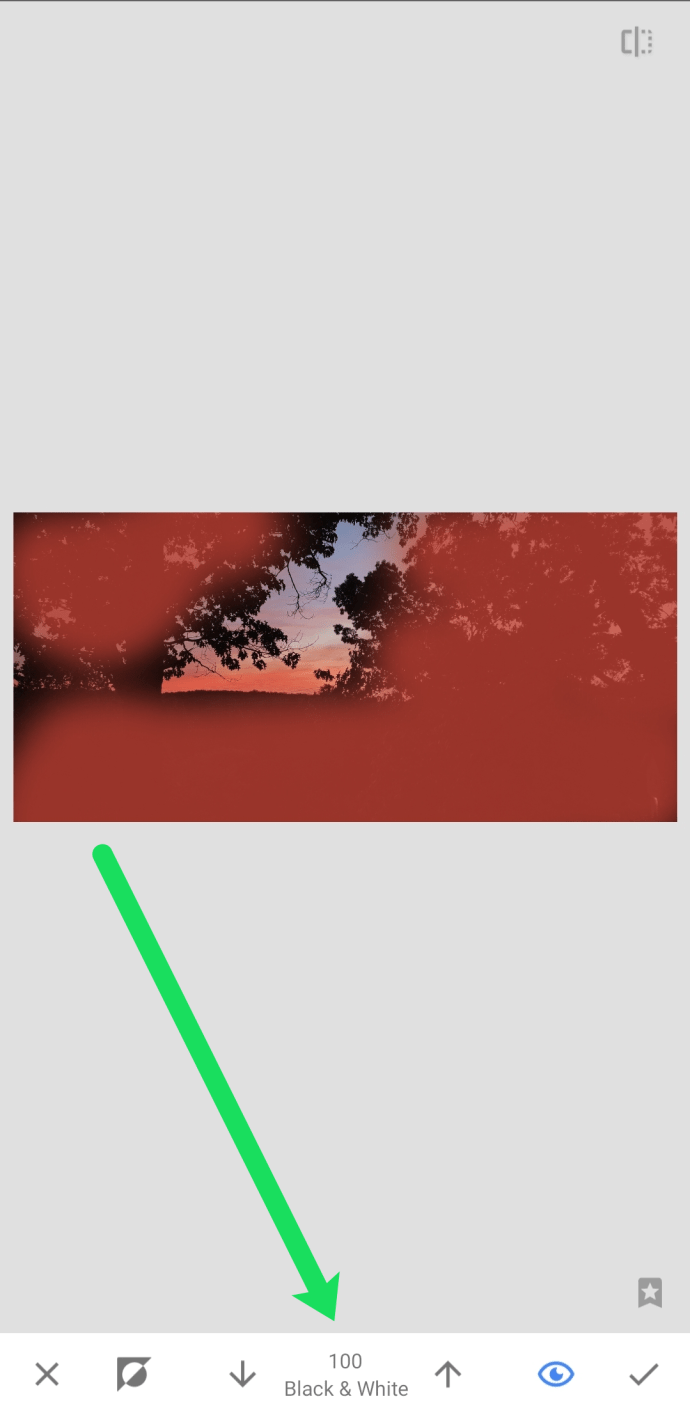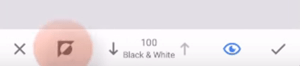Snapseed - одно из лучших приложений для редактирования фотографий с таким количеством фильтров и параметров настройки, которые могут заставить вас почувствовать себя профессионалом. Это приложение разработано не кем иным, как Google, и его можно бесплатно загрузить в официальных магазинах Google Play и Apple App Store.

Это популярное приложение позволяет вам многое делать с фотографиями. Вы можете инвертировать цвета, сделать фотографию черно-белой и придать им ощущение старой фотографии. Вы можете поиграть с фоном, силуэтами, заставить вещи исчезать и многое другое.
Прочтите и узнайте, как использовать все эти интересные функции в Snapseed.
Цветные поп-изображения в Snapseed
Одна из самых крутых вещей, которые вы можете делать в Snapseed, - это создавать цветные поп-изображения. Цветное изображение - это изображение с черно-белым фоном, с раскрашенным основным объектом. Инвертированный цвет тесно связан с процессом создания цветных поп-изображений.
Этот фильтр позволяет выделить основной объект изображения, что прекрасно подходит для портретных фотографий. «Поп» в цветовой гамме - это умная формулировка, потому что объект изображения выскакивает и привлекает всеобщее внимание.
Не смешивайте всплеск цвета с всплеском цвета, так как последний фокусируется на определенной части объекта, а всплеск цвета делает фокусировку на всем объекте.
Теперь, когда вы знаете больше об этой замечательной функции, вы можете узнать, как ею пользоваться. Обязательно загрузите и обновите Snapseed до последней версии.
Как инвертировать цвета в Snapseed
Выполните следующие подробные шаги, чтобы инвертировать цвета на изображении Snapseed и выделить объект:
- Откройте приложение Snapseed на своем телефоне или планшете.
- Нажмите «Открыть» или значок «плюс», чтобы перейти в фотогалерею. Выберите фотографию, на которой вы хотите инвертировать цвета.
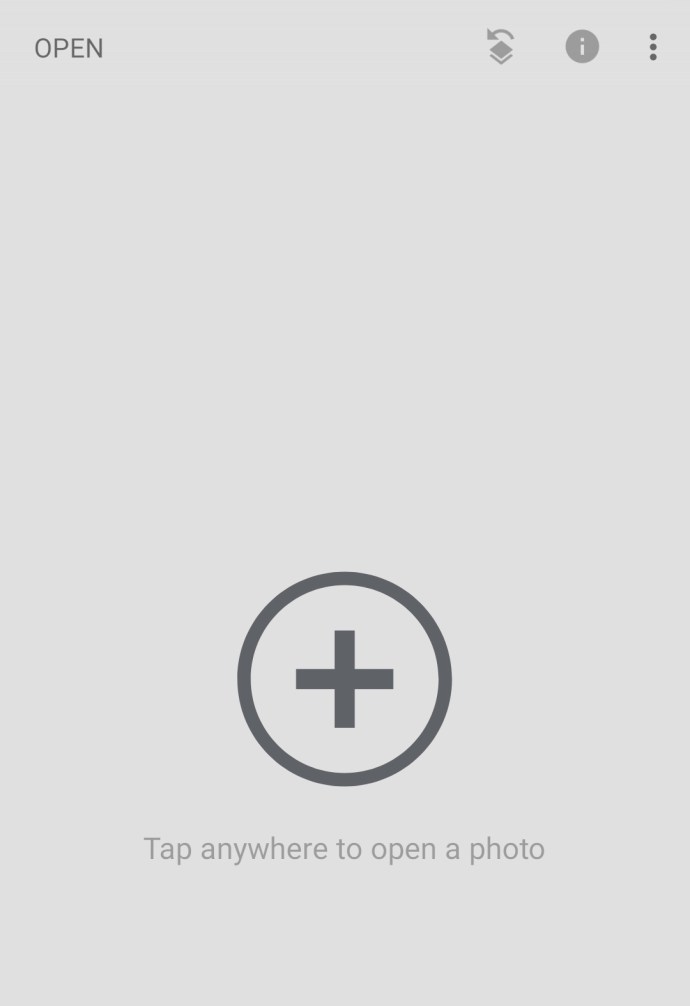
- Теперь вы можете выбрать панель Looks и выбрать фильтр Accentuate или Pop, чтобы сделать фотографию еще более насыщенной и захватывающей.
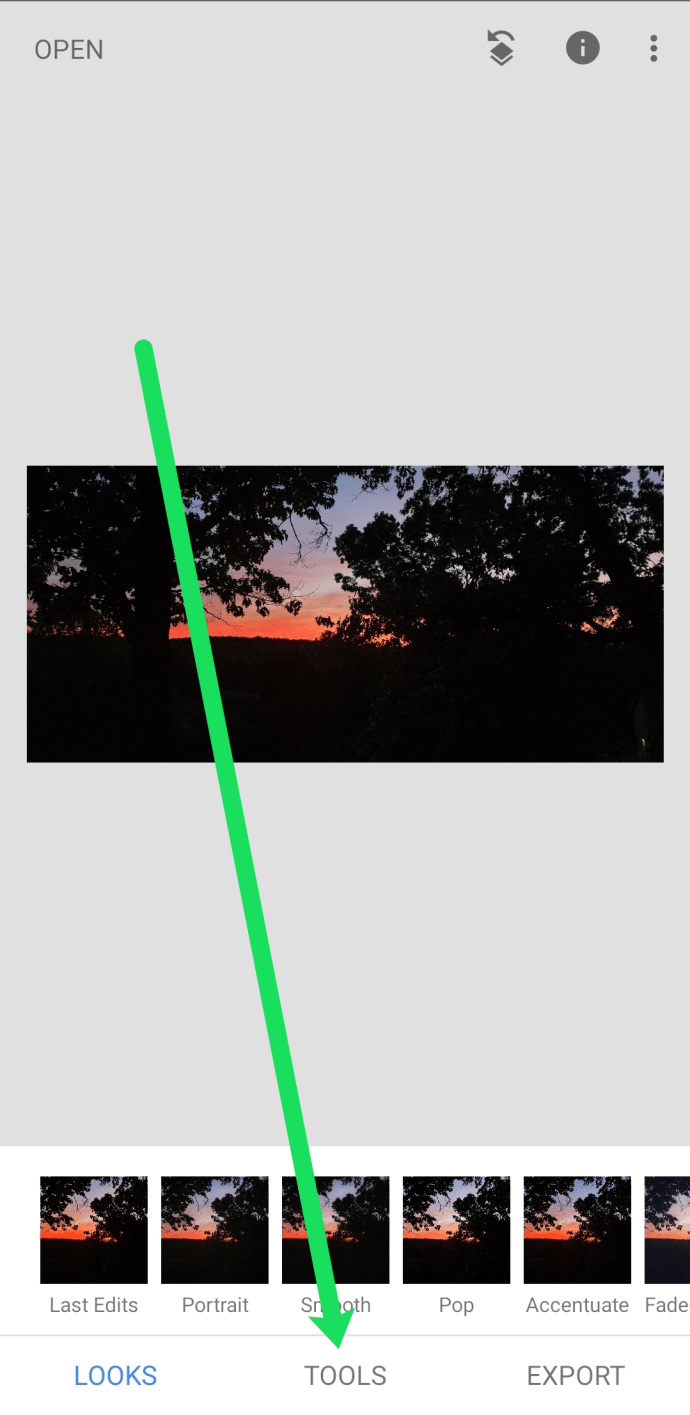
- Теперь выберите панель инструментов и выберите «Черно-белое» в раскрывающемся меню. Выберите нейтральный тон и нажмите на галочку в правом верхнем углу экрана для подтверждения.
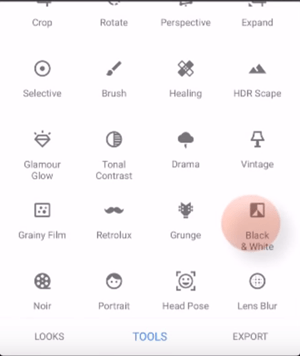
- В следующем окне вы должны нажать на настройку «Отменить» в верхней части экрана, рядом со значком «Информация». Вы увидите выпадающее меню.

- Выберите Просмотреть изменения из выделенного.
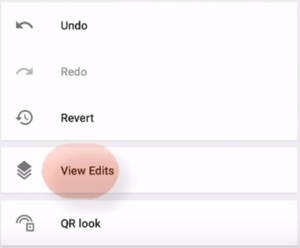
- Вы хотите вручную отменить использованный черно-белый фильтр. Выберите Black and White, а затем инструмент Stack Brush в центре.
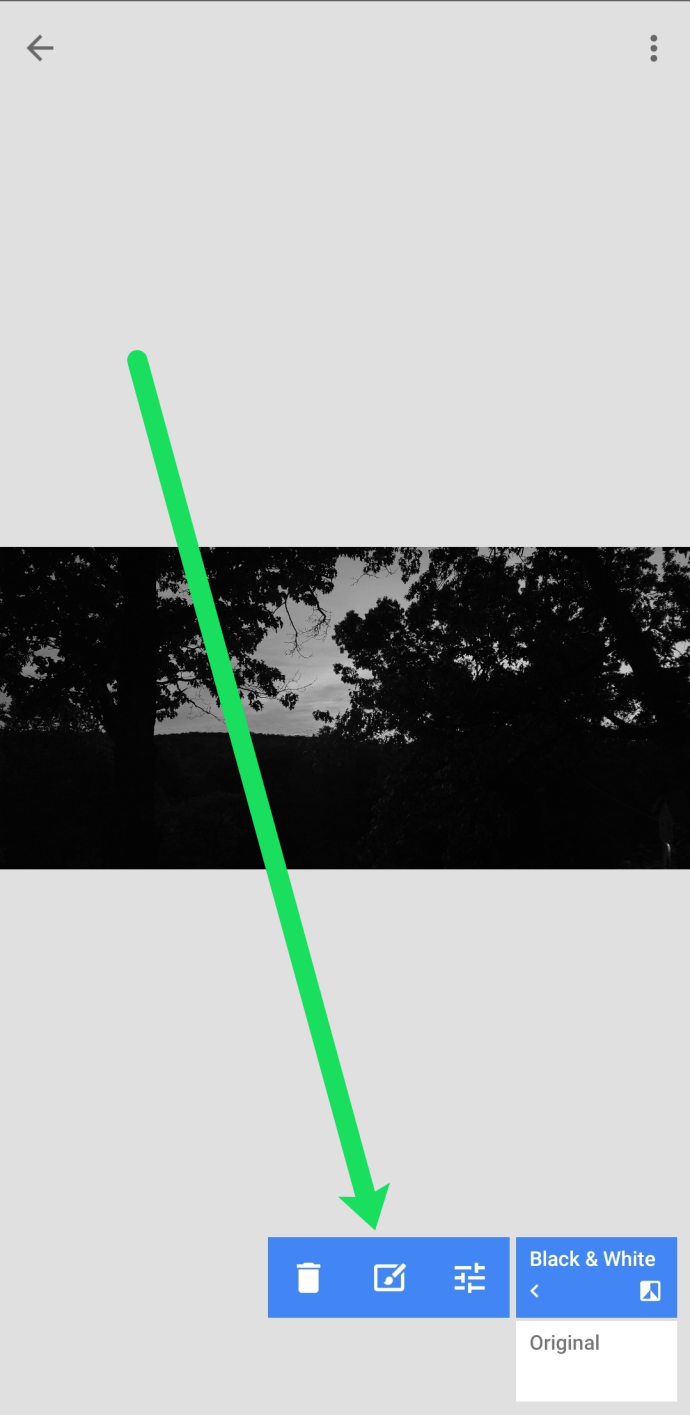
- Убедитесь, что для параметра Black and White установлено значение 100. Начните рисовать маскирующий слой очень близко к краям объекта. Лучше всего увеличить масштаб и сделать контур. Наконец, заполните и внутреннюю часть объекта, без пустых пятен.
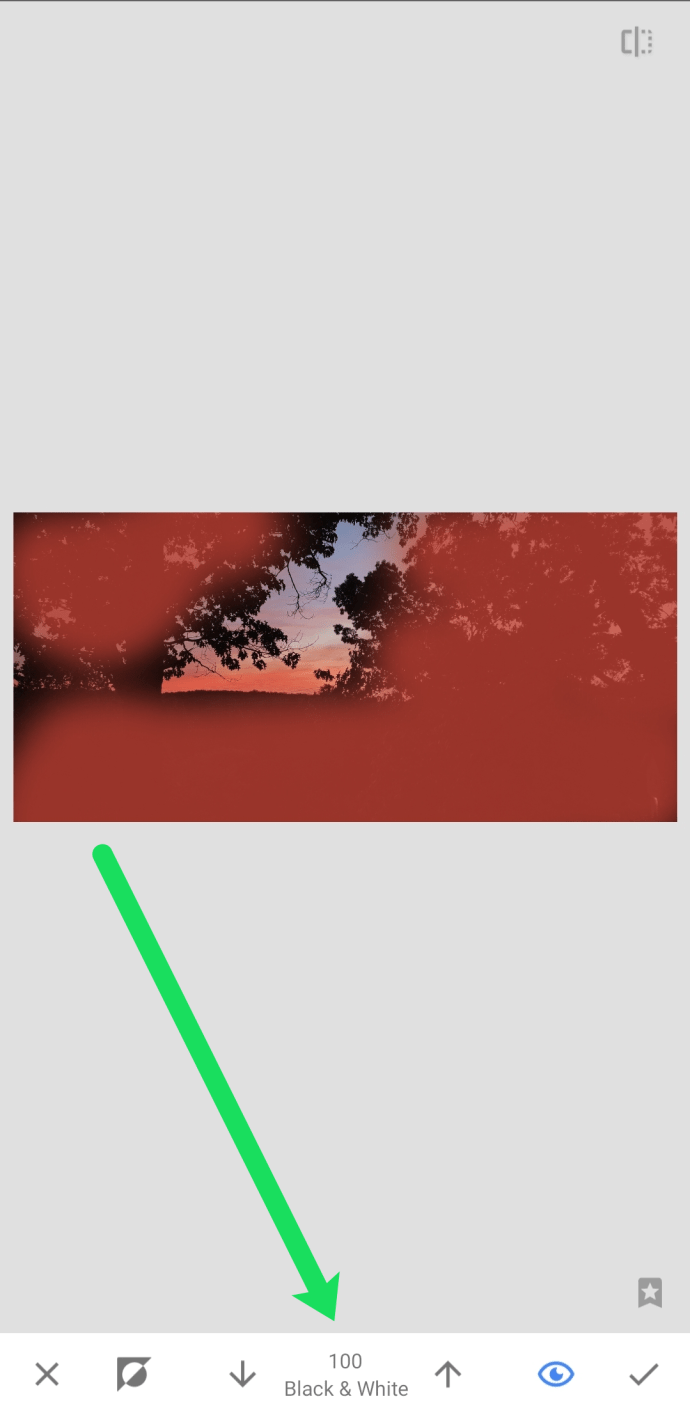
- Когда маска будет готова, выберите опцию «Инвертировать» в нижнем левом углу рядом с X. Это инвертирует область маски и применяет черно-белый фильтр только к выбранной области. Нажмите на галочку, чтобы сохранить изменения, когда будете довольны результатами.
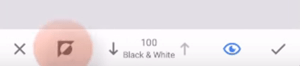
- Вуаля, ваш объект будет цветным, а фон останется черно-белым. Вот как вы инвертируете цвет в Snapseed.
- Наконец, вы можете выбрать «Экспорт», а затем «Сохранить», чтобы сохранить цветное всплывающее изображение в галерее изображений.
Альтернативный метод
Также существует способ, обратный процессу маскировки. Когда вы дойдете до шага 7, вы можете замаскировать фон вместо объекта. Это полезно, когда у вас большой объект и крошечный фон. Это сэкономит вам много времени и сил.
В этом случае вам не следует выбирать опцию инвертированного цвета. Просто сохраните маску фона как есть. Надеюсь, в этом есть смысл. Это намного проще, когда перед вами изображение, поэтому попробуйте отредактировать его в Snapseed и посмотрите, какой вариант вам больше подходит.

В любом случае, именно так вы можете создать цветное поп-изображение с черно-белым фоном и без инвертирования цветов в Snapseed.
Инверсия завершена
Snapseed - очень интересное приложение для редактирования фотографий как для экспертов, так и для новичков. Инвертировать цвета в нем не так уж и сложно, но вам понадобится немного практики. Не ждите идеальных результатов с первого раза, рано или поздно вы их добьетесь.
Часто задаваемые вопросы
Snapseed - это многофункциональное приложение для редактирования фотографий, в котором есть чему поучиться! В этот раздел мы включили больше ответов на некоторые из наших наиболее часто задаваемых вопросов.
Могу ли я редактировать фотографию более одного раза в Snapseed?
Абсолютно! Одна из лучших особенностей Snapseed - это возможность вносить несколько изменений в одну и ту же фотографию. Например, если вы хотите сделать фотографию ярче, но встроенные функции не делают ее достаточно яркой, вы можете сделать ее максимально яркой. Затем сохраните фотографию, загрузите ее снова и сделайте фотографию еще ярче.
Snapseed бесплатен?
Да! Вы можете использовать Snapseed для редактирования любого количества фотографий, даже не платя за эту услугу. Вы также можете скачать изображение без водяных знаков, что особенно приятно.
Не сдавайтесь, потому что Snapseed может помочь вам создавать потрясающие изображения. Просто нужно время и практика. Что вы думаете по этому поводу? Вам понравилось пользоваться Snapseed? Дайте нам знать в разделе комментариев ниже.